
- Autor John Day [email protected].
- Public 2024-01-30 12:01.
- Naposledy zmenené 2025-01-23 15:06.

Nedávno som čistil svoju prílohu a narazil som na záznamy zo starej školy svojich otcov. Mal veľa mien, ktoré počúvam, napríklad CCR, Beatles, Moody Blues a Doors. Mám tiež priateľa, ktorý ich chce napáliť na disk CD, aby ich mohol počúvať bez toho, aby zničil jeho vzácne záznamy, a tak som sa zastavil v Radioshacku a spýtal som sa ich, čo potrebujem na vykonanie tohto projektu. podali mi súpravu, ktorá stála 70 dolárov. tak som povedal, že to urobím, potom som sa spýtal, či existujú nejaké alternatívy k realizácii projektu, niekoľko minút hovoril o rôznych bezplatných tovaroch (milujem bezplatné výrobky) a ukázal mi kábel, ktorý stál niekoľko dolárov, a tak som kúpil kábel a ponáhľal sa domov skontrolovať to. teraz, ak som vás upútal, čítajte ďalej >>>
Krok 1: Materiály



Ak chcete urobiť tento návod, bežte do najbližšieho Radioshacku (budú radšej, ak bude tento web sponzorovaný nimi, alebo budem žiadať peniaze !!!:)), ale potrebujete kábel, ktorý vyzerá ako ten na obrázku. Tiež skontrolujte, či váš počítač podporuje vstup mikrofónu. Väčšina novších počítačov ich bude mať. mikrofón je obvykle v blízkosti miesta, kde by ste do ZADNEJ časti počítača (jeho ružová) zapojili reproduktory alebo slúchadlá. teraz zapojte konektor kábla do konektora pre mikrofón. potom zapojte zástrčku vášho prehrávača do zásuvky samice kábla, ktorý je aktuálne zapojený do počítača. tiež si počas tohto projektu možno budete chcieť stiahnuť program s názvom: SmartRecorder. dúfame, že nižšie uvedené sťahovanie funguje.
Krok 2: Program
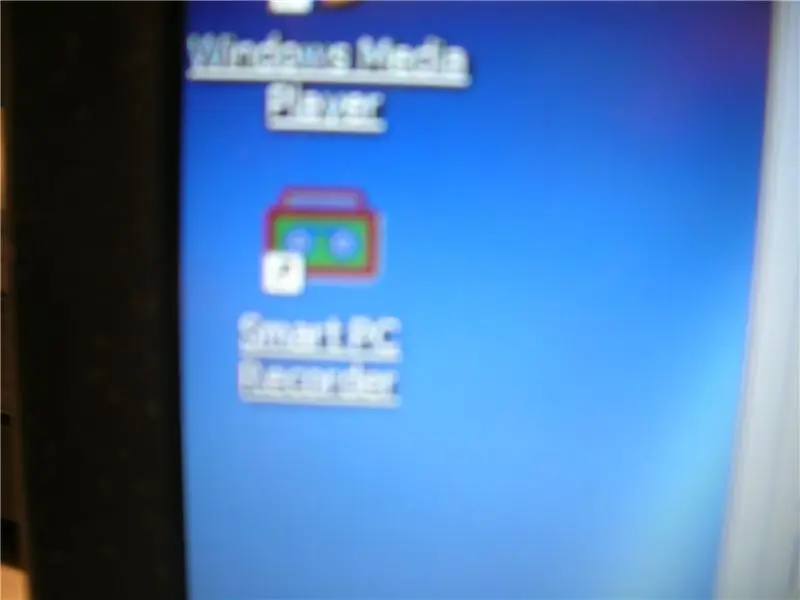
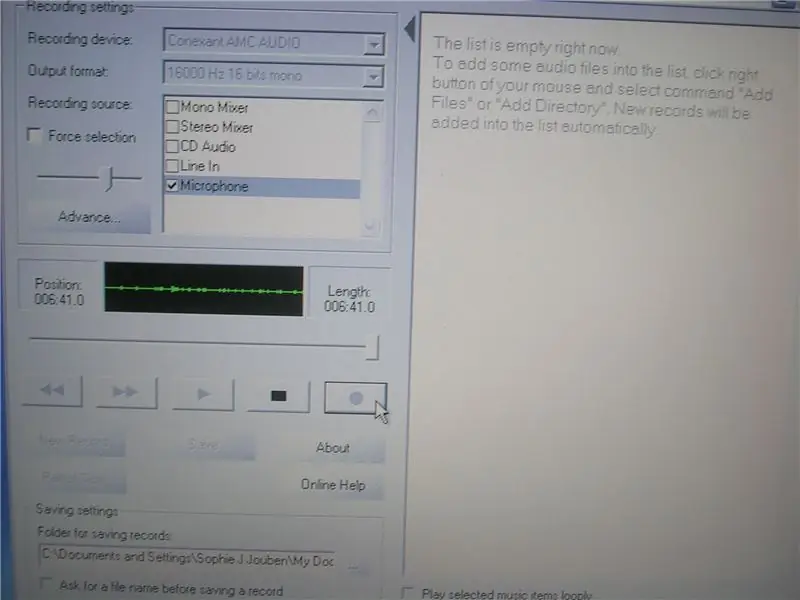
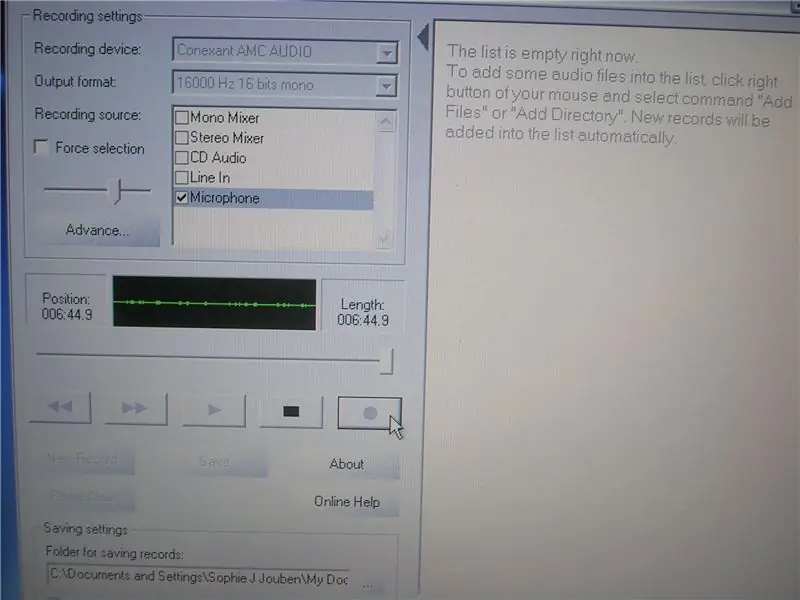
program sa veľmi ľahko používa, ak máte akékoľvek otázky týkajúce sa tohto programu, pozrite si môj film. To by malo pomôcť pri celom projekte, ale aj pri programe. ale napíšem to písomne, najskôr otvorte program ((uistite sa, že váš počítač rozpozná konektor mikrofónu, zapnutím ho na paneli s nástrojmi, kde je ikona zvuku)), aby ste sa s programom prehrali a prehrali váš záznam a zistite, či program rozpoznáva, že do počítača prechádza zvuk. Ak áno, stlačte tlačidlo nahrávania. tým by sa mal začať rekordný čas. ak všetko prebieha hladko, nechajte platňu pokračovať v prehrávaní až do konca. Po dokončení stlačte tlačidlo Uložiť a na pravej strane sa zobrazí nahrávka č. ak je zvukový záznam dlhý, program bude musieť komprimovať na skladbu (ako na obrázku).
Krok 3: Docela veľa

program sám vytvorí nový priečinok v priečinku „Moje dokumenty“, kde budú všetky vaše novo nahraté albumy. Teraz ich môžete bez obáv preniesť na skokovú jednotku, kartu SD atď., Ak máte 1 napaľovačku a 2 napaľovacie programy, budete ich môcť napáliť na disk CD alebo DVD (pamätajte, že nie veľa prehrávačov dokáže prehrať skladbu, ktorá sú napálené na DVD, takže sa držte napaľovania na disky CD) Pre mňa rád používam Nero 7, ktorý poskytuje obrovské množstvo možností, pokiaľ ide o napaľovanie!
Krok 4: Video
Chcem, aby ste si pozreli toto video, takže nebudem musieť odpovedať na toľko otázok !! Vďaka
Odporúča:
Vytvárate rozbočovač USB zo starej klávesnice? Postup: 3 kroky (s obrázkami)

Vytvárate rozbočovač USB zo starej klávesnice? Názov: As-Salaamu-Alaikum! Mám starú klávesnicu, ktorá sa nepoužívala, a tiež jej klávesy boli trochu chybné. Preto som sa rozhodol to napraviť. Vzal som jej obvodovú dosku a previedol ju na "USB Hub". Bolo to jednoduché
UCL -IIOT - Záznamy údajov na Raspberry Pi: 6 krokov

UCL -IIOT - Záznamy údajov o Raspberry Pi: Tento návod vytvorili Obayda Haj Hamoud a Sidse Henriksen pre školský projekt. Hlavnou myšlienkou je zhromažďovanie údajov zo senzora osvetlenia, bezdrôtové zaznamenávanie údajov do databázy na zariadení Raspberry Pi a monitorovanie týchto údajov prostredníctvom palubnej dosky
Automaticky odosielať e -maily s fotografiami z dávkového súboru pomocou starej pracovnej plochy a systému XP: 4 kroky

Automaticky odosielať e -maily s fotografiou z dávkového súboru pomocou starej pracovnej plochy a systému XP: Mám to šťastie, že mám nádherný výhľad z okna svojej domácej kancelárie. Keď som preč, chcem vidieť, čo mi chýba, a často som preč. Kedysi som mal vlastnú webovú stránku a domácu meteorologickú stanicu, ktorá by nahrávala prostredníctvom ftp všetky informácie o počasí
Vytvorte si vlastný profesionálny čistiaci stroj na záznamy za menej ako 80 dolárov a ušetrite až 3 000 dolárov a viac: 6 krokov (s obrázkami)

Vyrobte si svoj vlastný profesionálny čistiaci stroj na nahrávky za menej ako 80 dolárov a ušetrite až 3 000 dolárov a viac: Ospravedlňte moju angličtinu. Potom, čo som sa vrátil k zvuku starého dobrého vinylu, som mal problém, ktorý má každý milovník platní. Ako správne čistiť záznamy!? Na internete je veľa spôsobov. Lacnejšie spôsoby ako Knosti alebo Discofilm, ale aj
Ako - Núdzové záznamy na USB disku: 14 krokov (s obrázkami)

Ako - Núdzové záznamy na USB disku: Aktualizácia !! Pokladňa, verzia 2.0, tu: Verzia 2.0 Neviem ako vy, ale ja som rád pripravený. Nie vždy sa mi podarí skutočne pripraviť, ale veľa o tom premýšľam. Pozrime sa na návod na núdzový USB flash disk. Toto ins
